Kaip padidinti „Bluetooth“ ausinių garsumą „Android“.

Ar garsumo lygis žemas, kai naudojate „Bluetooth“ ausines su „Android“? Išspręskite problemą ir sužinokite, kaip padidinti garsumą!
„GBoard“ gali padaryti daug daugiau dalykų, nei tik susieti senamadišką būdą. Jame yra gudrybių, kurios padės greičiau įvesti tekstą ir pritaikyti klaviatūrą. Jei pasigilinsite, „Gboard“ taip pat turi funkcijų, kurios palengvina spausdinimą (be kitų funkcijų).
Jaustukų mėgėjai taip pat turėtų išbandyti „Gboard“, nes jame yra daug jaustukų ir GIF. Kaip galite pasiekti visas šias naudingas funkcijas? Kai kurios iš šių bruožų visą šį laiką galėjo būti jums į akis.
Šiuo metu galite rašyti žodžius didžiosiomis raidėmis paspausdami didžiųjų raidžių mygtuką ir tada pirmąją žodžio raidę. Tačiau „Gboard“ siūlo greitesnį būdą tai padaryti. Paspauskite didžiąsias raides ir slinkite pirštu link raidės, kurią norite rašyti didžiosiomis raidėmis.
Jei telefonas didžiąją laiko dalį praleidžia vienoje rankoje, klaviatūrą galima perkelti į vieną ekrano pusę. Bakstelėkite rankos piktogramą, kuri, atrodo, ko nors laikosi.
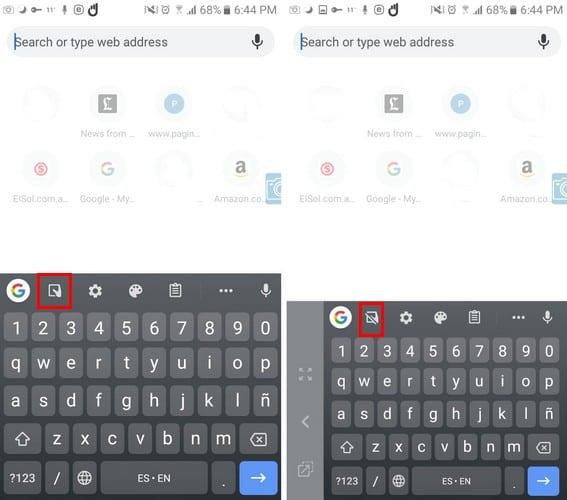
Kai tik paliesite šią parinktį, klaviatūra pasislinks į dešinę. Jei esate kairiarankis, bakstelėkite klaviatūros šone esančią rodyklę ir klaviatūra persijungs.
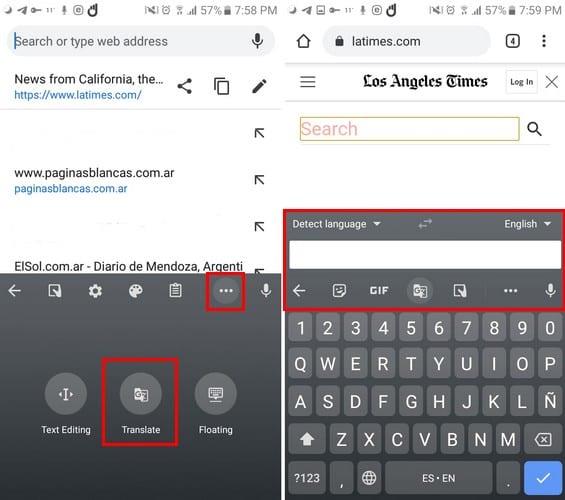
Jei mokotės naujos kalbos, ši vertimo funkcija pravers. Parinktis nebus matoma, todėl turėsite paliesti tris taškus ir pasirinkti vertimo parinktį. Norėdami perjungti kalbas, bakstelėkite žemyn nukreiptą rodyklę ir pasirinkite naujas kalbas. Atlikite tuos pačius veiksmus su antrąja kalba.
Bakstelėjus viena ant kitos esančias rodykles, „Gboard“ pakeis kalbas. Jei tai bus parinktis, kurią naudosite dažnai, galite ilgai paspausti vertimo parinktį ir pastumti ją į kitą padėtį, kad būtų lengviau pasiekti.
Klaviatūra visada yra geresnė, kai galite pridėti prie jos savo asmeninį ryšį. „Gboard“ suteikia galimybę pridėti vientisą arba foną. Šią parinktį galite pasiekti atidarę „Gboard“ programą arba palietę tapytojo paletės piktogramą.

Įjungus temas, programa siūlo įvairias temų parinktis, tokias kaip spalvos, peizažai, šviesus gradientas, tamsus gradientas ir mano temos. Jei nesate patenkinti parinktimis, spustelėkite parinktį Rodyti daugiau, kad peržiūrėtumėte daugiau parinkčių.
Jei nenorite rašyti, viskas gerai. Bakstelėkite mikrofono piktogramą viršutiniame dešiniajame klaviatūros kampe ir nekalbėkite. Funkcija „Balsas į tekstą“ yra labai tiksli ir kaskart ją naudojant gerėja.
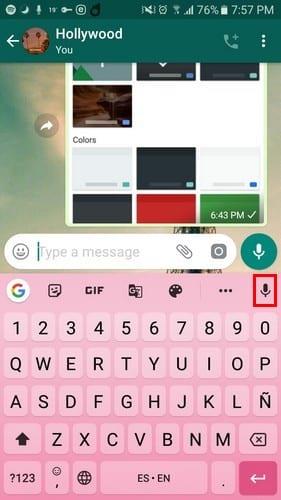
Jums nereikia gaišti laiko trindami raidę po raidės, kol neištrinsite viso žodžio. Vilkite pirštą iš grįžimo klavišo į kairę ir vilkite tol, kol bus pasirinkti žodžiai, kuriuos norite ištrinti. Kai pasirenkami žodžiai, kuriuos norite ištrinti, pakelkite pirštus ir žodžiai bus ištrinti.
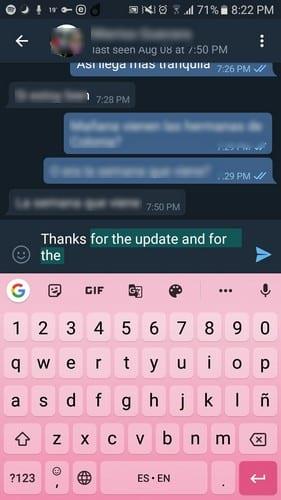
Ne visada reikia rašyti angliškai. Bakstelėję tris taškus ir eidami į „Nustatymai“, galite pridėti įvairių kalbų prie klaviatūros.
Nustatymuose pasirinkite Kalbos. Bakstelėkite mėlyną mygtuką Pridėti klaviatūrą ir pasirinkite kalbą. Galite braukti, kol rasite ieškomą kalbą, arba galite naudoti paieškos parinktį viršuje.
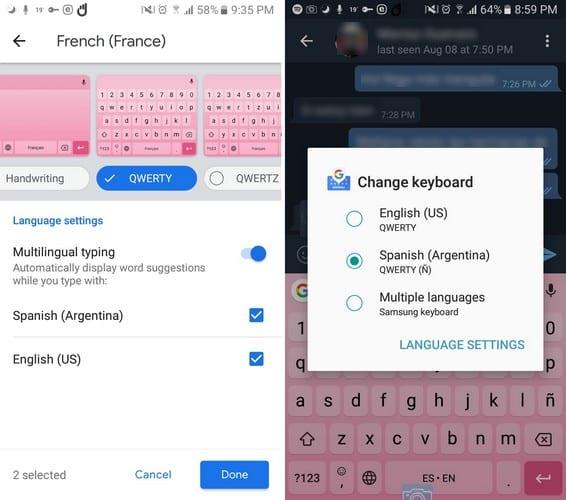
Suradę kalbą, pasirinkite, ar norite, kad klaviatūra būtų QWERTY, QWERTZ ar bet kuri kita galima parinktis. Bakstelėkite parinktį Atlikta ir išbandykite naują kalbą.
Ar tiesiog nekenčiate to, kai tiesiog negalite žymeklio laikyti tarp dviejų simbolių? Užuot gaišę laiką bandydami paspausti reikiamą vietą, galite naudoti tarpo klavišą kaip pelės žymeklį. Slinkite pirštu tarpo klavišu pirmyn ir atgal, kol žymeklis atsidurs norimoje vietoje. Gali prireikti kelių bandymų, kol įgausite.
Pamirškite apie žodžių įvedimą bakstelėdami raidę po raidės. Iš pradžių tai gali atrodyti keista ir netgi galite neteisingai parašyti žodžius, bet šiek tiek pasipraktikuodami greitai susitvarkysite. Viskas, ką jums reikia padaryti, tai pastumti pirštą prie kiekvienos raidės, nepakeliant piršto.
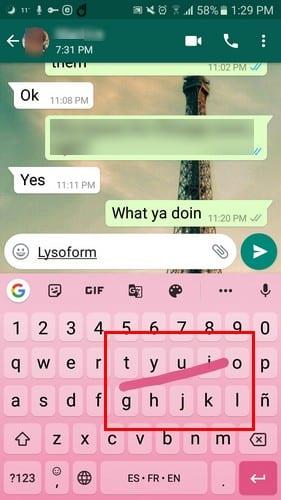
„Gboard“ yra viena išbaigta klaviatūra, turinti nemažai naudingų funkcijų. Sužinoję, kaip naudotis funkcijomis, kurių nematyti, gali kilti klausimas, kaip jūs kada nors apsiėjote be jo. Ar aš praleidau tavo mėgstamiausią patarimą? Pasidalykite ja su manimi komentaruose.
Ar garsumo lygis žemas, kai naudojate „Bluetooth“ ausines su „Android“? Išspręskite problemą ir sužinokite, kaip padidinti garsumą!
Sužinokite, kaip daryti ekrano kopijas „Android Pie“ įrenginyje ir jas redaguoti naudodami šią išsamią mokymo programą.
„Animojis“ buvo viena iš labiausiai aptariamų „iPhone“ funkcijų, kai „Animojis“ buvo paleistas, tačiau nuo šiol jos buvo apribotos tik „iPhone X“. Tačiau yra būdas gauti ką nors panašaus savo „Android“ įrenginyje.
Išmokite naudotis Zedge programa, kad galėtumėte pasirinkti iš tūkstančių skirtingų skambėjimo melodijų savo Android įrenginyje.
Išmokite pagrindus, kaip naudoti „Android Pay“ iš „Android“ išmaniojo telefono ar išmaniojo laikrodžio.
Keli „Android“ naudotojai gali turėti savo erdvę su savo programomis ir duomenimis savo įrenginiuose. Štai kaip viską nustatyti.
Sužinokite, kaip išspręsti dažną problemą, kai pranešimai „Android“ įrenginyje gali vėluoti arba rodomi netinkamai.
Šiame įraše sužinokite keletą „Gboard“ gudrybių, apie kurias galbūt nežinote.
„Android“ naudotojai daugelį metų prašė „Google“ savo mobiliuosiuose telefonuose pridėti tamsųjį režimą arba temą. Štai kaip jį įjungti.
„Google“ naršyklėje „Chrome“ sukūrė funkciją, vadinamą inkognito režimu, kuri leidžia vartotojams naršyti internete neturėdami savo istorijos.
Kuo patogiau ką nors daryti, tuo geriau, tiesa? Tas pats pasakytina ir apie garsumo valdymą „Android“ įrenginyje. Pavyzdžiui, galbūt norite
Džiaugsmas ir jaudulys, atsirandantis įsigijus naują „Android“ išmanųjį telefoną, gali būti trumpalaikis, jei negalite naudoti ankstesnio išmaniojo telefono programų. Štai kaip perkelti programas iš vieno įrenginio į kitą.
Išmanusis telefonas yra jūsų privatus įrenginys. Tačiau kartais mums nelieka nieko kito, kaip tik pasidalinti ja su draugais ar šeima. Galite nesijausti patogiai atiduodami telefoną, jei įrenginyje yra tam tikrų programų. Štai kaip juos paslėpti.
Nors didžioji dalis programų mūsų telefonuose yra dėl to, kad mes jų norime ir kada nors jas atsisiuntėme, tai galioja ne visiems.
„Android“ įrenginio „Google“ paskyroje įrašyta veikla gali jus šokiruoti. Tvarkykite savo duomenis ir privatumą vadovaudamiesi šiais patarimais.
Prabėgus atostogoms, pirmiausia pagalvojate apie pigių skrydžių paiešką. Kas nenori sutaupyti pinigų, tiesa? Tačiau su tiek daug galimybių
Sužinokite, kodėl, bandydami užfiksuoti ekraną, gaunate pranešimą „Neįmanoma padaryti ekrano kopijos dėl saugumo politikos“.
„Android“ ir „iOS“ yra dvi dažniausiai mobiliuosiuose telefonuose naudojamos operacinės sistemos. Kai kalbama apie naujo išmaniojo telefono pirkimą, daugelis pirkėjų nesupranta, kurį iš jų pirkti.
„Android Pie“ turi daug puikių funkcijų. Kai kurias iš šių funkcijų rasti nėra taip lengva, kaip kitas, pvz., parinktį Funkcijų vėliavėlės. Norėdami naudoti šiuos
„Android“ naudotojai visada ieško būdų, kaip pailginti savo įrenginių bateriją. Įrenginyje turite daug vertingos informacijos, todėl veikia
Įvedę root teises į „Android“ telefoną, gausite visišką prieigą prie sistemos ir galėsite paleisti daugybę programų, kurioms reikalinga root teisė.
„Android“ telefono mygtukai skirti ne tik garsumui reguliuoti ar ekranui pažadinti. Atlikus kelis paprastus pakeitimus, jie gali tapti sparčiaisiais klavišais, skirtais greitai nufotografuoti, praleisti dainas, paleisti programas ar net įjungti avarines funkcijas.
Jei palikote nešiojamąjį kompiuterį darbe ir turite skubiai išsiųsti ataskaitą viršininkui, ką daryti? Naudokite išmanųjį telefoną. Dar sudėtingiau – paverskite telefoną kompiuteriu, kad galėtumėte lengviau atlikti kelias užduotis vienu metu.
„Android 16“ turi užrakinimo ekrano valdiklius, kad galėtumėte keisti užrakinimo ekraną pagal savo skonį, todėl užrakinimo ekranas yra daug naudingesnis.
„Android“ vaizdo vaizde režimas padės sumažinti vaizdo įrašą ir žiūrėti jį vaizdo vaizde režimu, žiūrint vaizdo įrašą kitoje sąsajoje, kad galėtumėte atlikti kitus veiksmus.
Vaizdo įrašų redagavimas „Android“ sistemoje taps lengvas dėka geriausių vaizdo įrašų redagavimo programų ir programinės įrangos, kurią išvardijome šiame straipsnyje. Įsitikinkite, kad turėsite gražių, magiškų ir stilingų nuotraukų, kuriomis galėsite dalytis su draugais „Facebook“ ar „Instagram“.
„Android Debug Bridge“ (ADB) yra galinga ir universali priemonė, leidžianti atlikti daugybę veiksmų, pavyzdžiui, rasti žurnalus, įdiegti ir pašalinti programas, perkelti failus, gauti šaknines ir „flash“ ROM kopijas, kurti įrenginių atsargines kopijas.
Su automatiškai spustelėjamomis programėlėmis. Jums nereikės daug ką daryti žaidžiant žaidimus, naudojantis programėlėmis ar atliekant įrenginyje esančias užduotis.
Nors stebuklingo sprendimo nėra, nedideli įrenginio įkrovimo, naudojimo ir laikymo būdo pakeitimai gali turėti didelės įtakos akumuliatoriaus nusidėvėjimo sulėtinimui.
Šiuo metu daugelio žmonių mėgstamas telefonas yra „OnePlus 13“, nes be puikios aparatinės įrangos, jis taip pat turi jau dešimtmečius egzistuojančią funkciją: infraraudonųjų spindulių jutiklį („IR Blaster“).



























